修復檔案總管陷入「正在處理」錯誤的 10 種最佳方法

當預設檔案資源管理器應用程式卡在處理它的訊息時,您無法存取您的資料夾和檔案。以下是解決該問題的最佳方法。
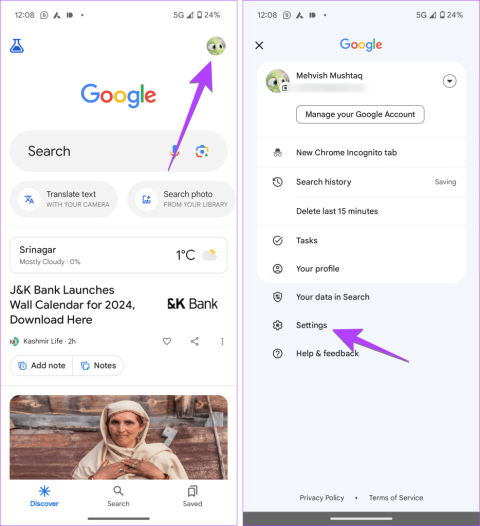
我們都希望自己的生活輕鬆。儘管Google Assistant 在這方面表現出色,但尋找其設定卻是一項任務。雖然大多數其他應用程式都以易於訪問的方式設置其設置,但尋找 Google Assistant 設置感覺就像是真人秀節目中分配的任務。我可能誇大了這一點,但設定已經被隱藏起來了。如果像許多其他用戶一樣,您也不知道如何訪問 Google Assistant 設置,那麼您來對地方了。

在這篇文章中,我們將告訴您如何更改 Android 手機、iPhone 和 Google Home 上的 Google Assistant 設定。 Google Assistant 提供了許多可以修改的設置,例如更改 Assistant 的語言、語音、首選輸入、預設音樂服務、預設日曆、暱稱等等。請務必閱讀到最後,您還會發現一些額外的提示。
在 Android 手機和平板電腦上啟動 Google Assistant 設定的方法有 3 種:
讓我們詳細檢查這些步驟。
開啟 Google Assistant 設定的最簡單方法是要求 Google Assistant 本身為您開啟設定。只需說“嘿 Google,打開助手設定”。或啟動助理並說出 Google Assistant 設定。就是這樣。您將進入 Google Assistant 設定畫面。
提示:無法使用語音指令開啟 Google Assistant?了解如何修復“Hey Google”命令不起作用。
開啟 Google Assistant 設定的另一種簡單方法是使用 Google 應用程式。
第 1 步:開啟手機上的 Google 應用程式。
第 2 步:點擊頂部的個人資料圖片,然後點擊「設定」。

第 3 步:然後點擊 Google Assistant。在這裡您將找到所有可以更改的 Google Assistant 設定。

在某些 Android 手機上,尤其是普通 Android 手機上,您也可以從手機設置中配置 Google Assistant 設置,如下所示:
第 1 步:開啟 Android 手機上的「設定」。
步驟 2:前往「應用程式」並點擊底部的「助手」。您將到達助理設定頁面。

提示:了解如何阻止助手隨機彈出。
雖然大多數 Android 手機上都預先安裝了 Google Assistant,但在 iPhone 上只能透過下載 Assistant 應用程式來存取它。
若要存取 iPhone 和 iPad 上的 Google 助理設置,請按照以下步驟操作:
第 1 步:在 iPhone 上啟動 Google Assistant 應用程式。
步驟 2:點擊右上角的個人資料圖片圖標,進入助手設定。

提示:了解如何向 Siri 鍵入內容。
可以使用上述方法存取 Google Home 裝置的 Google Assistant 設定。除此之外,您還可以使用 Google Home 應用程式存取語音配對和其他 Google Assistant 設定。為此,請按照下列步驟操作:
第 1 步:在 Android 手機或 iPhone 上啟動 Google Home 應用程式。
步驟 2:點選底部的「設定」標籤。然後,點擊 Google 助理。

提示:了解如何從手機向 Google Home 廣播訊息。
如果您不喜歡使用語音與助理交互,您可以透過鍵入命令來輸入命令。為此,啟動 Google Assistant 並點擊鍵盤圖示。現在輸入查詢並按下鍵盤上的 Enter 鍵。
要使鍵入成為您的首選輸入模式,請轉到“助理設定”,如上所示。向下捲動並點擊“常規”,然後點擊“首選輸入”,然後選擇“鍵盤”。要切換回來,請重複這些步驟並選擇“語音”。

提示:了解如何刪除 Google Assistant 歷史記錄。
包括Google Assistant在內的大多數虛擬助理都出於心理原因而使用女性聲音。不過,如果您願意,您可以為助理設定男聲。
前往 Google 助理設定。然後點選助理語音和聲音。點擊橙色即可預覽並選擇男聲。

提示:了解如何修復 Google Assistant 語音匹配不起作用的問題。
1. 如何更改Google Assistant喚醒詞?
目前,您無法變更 Assistant 的喚醒詞。您只能使用 Hey Google 或 Ok Google 來啟動 Assistant。
2. 如何更改Google Assistant語言?
開啟 Google Assistant 設定並點擊語言。新增首選語言。
3. 如何完全停用Google Assistant?
要關閉 Android 手機上的 Google Assistant,請前往其設定並點擊常規。停用 Google Assistant 旁邊的開關。
這就是更改 Google Assistant 設定的方法。有時,在使用其設定後,Google Assistant 可能無法正確說出答案。如果發生這種情況,請閱讀我們的指南來解決該問題並讓 Google Assistant 做出答案。
當預設檔案資源管理器應用程式卡在處理它的訊息時,您無法存取您的資料夾和檔案。以下是解決該問題的最佳方法。
隱藏提醒是 iPhone、iPad 和 Mac 上「訊息」應用程式中的有用功能。以下是如何使用它。
三星電視遙控器無法工作可能會讓您感到沮喪。以下是修復三星電視遙控器故障的最佳方法。
當 ESPN 無法在 FireStick 上運行時,您可能會錯過備受矚目的體育報道。查看解決該問題的主要方法。
忘記了您的 Discord 密碼?本指南將幫助您以不同的方式恢復它。修改密碼也保證了您的帳戶安全。
想要查看舊訂單但不知道如何操作?讓我們向您展示如何在行動裝置和桌面裝置上尋找和下載您的亞馬遜訂單歷史記錄。
您是否經常遇到在三星 Galaxy 手機上撥打或接聽電話的問題?以下是解決該問題的最佳方法。
切換您的音樂串流服務?以下是如何將播放清單從 YouTube Music 轉移到 Apple Music 並節省大量時間。
了解如何在行動裝置和電腦上的 WhatsApp 中停止自動媒體下載。透過這些簡單的步驟節省儲存空間和資料。
喜歡瀏覽 FB 上的舊帖子,但 Facebook Memories 不適合您?了解它發生的原因以及如何解決它。









